
ども月光です。
英語独学のためによくGoogle翻訳を使います。
Google翻訳って本当に便利ですよね。どんな日本語でも瞬時に翻訳してくれます。
これさえあれば英語なんて話せなくてもいいじゃん、スマホ片手に海外に行けば・・・なんて戯言を言ってしまいそうなくらい便利ですよね。
でも、毎日Google翻訳でゲットした英文をWordpressブログで他の人にも公開したいときってどうすればいいのだろう?
分からなかったので調べてまとめました。
Google翻訳の英文音声ファイルをWordpressブログに貼り付ける方法
Google翻訳の英文音声ファイルをWordpressブログに貼り付けるには以下3ステップを実行するのみです。
step
1Google翻訳で英文を作る
step
2"Sound of Text"で英文を音声ファイルに変換する
step
3Wordpress"メディアに追加"で音声ファイルを追加する
画像付きで簡単に説明します。
Step1 Google翻訳で英文を作る
まず欲しい英文をGoogle翻訳で作ります。
自分で英文作成が出来る方はこのステップは飛ばしてもOKです。
例えば以下のように日本語を英語に翻訳します。
Google⇒Google翻訳で以下のWindowが出ます。
翻訳したい日本語を入力して英語へ翻訳してください。
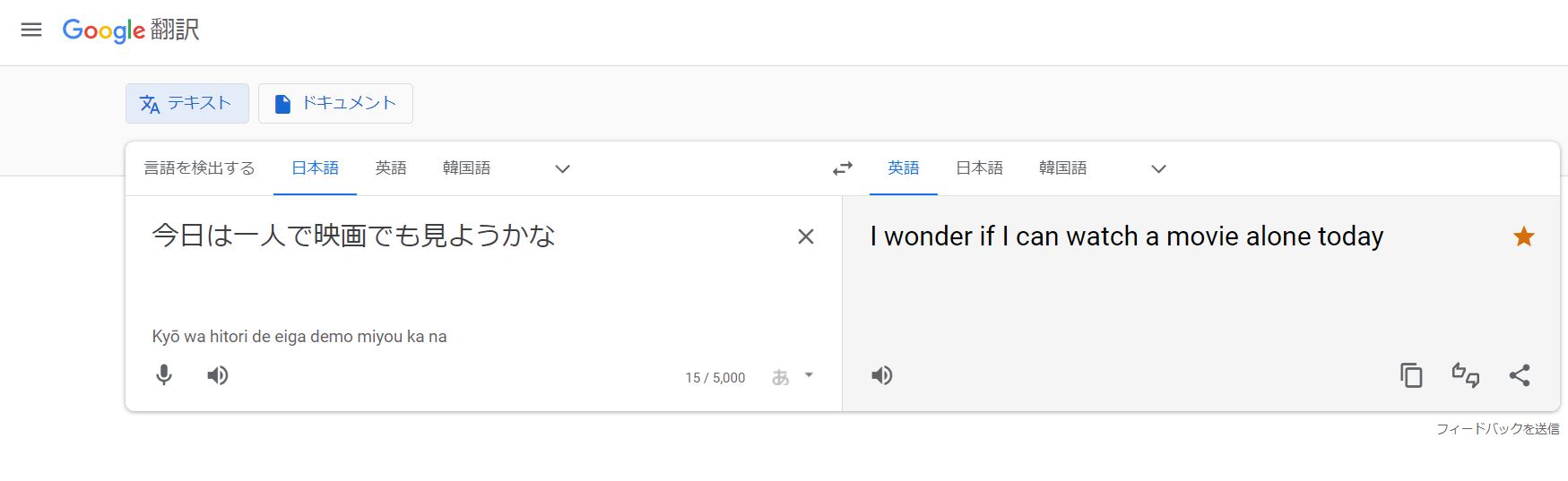
例えば、『今日は一人で映画でも見ようかな』と入力すると『I wonder if I can watch a movie alone today.』と翻訳されます。
Step2 "Sound of Text"で英文を音声ファイルに変換する
英文が作れたら次は音声ファイルを作成します。
音声ファイルを作るには”Sound of Text”というサイトが便利です。
以下リンクです。
Sound of Textにアクセスするといきなり以下のページになります。
音声ファイル化したい英文を下図Text(赤枠)に入力します。
この時、Voice(青枠)がEnglishになっていることに注意します。
ここが他国になっていると微妙にイントネーションの違う声になります。
Koreanにするとやや韓国語っぽいイントネーションになったり、Icelandicにするともはや英語かどうか分からない言語になっています。
面白いので暇だったら弄ってみて下さい。
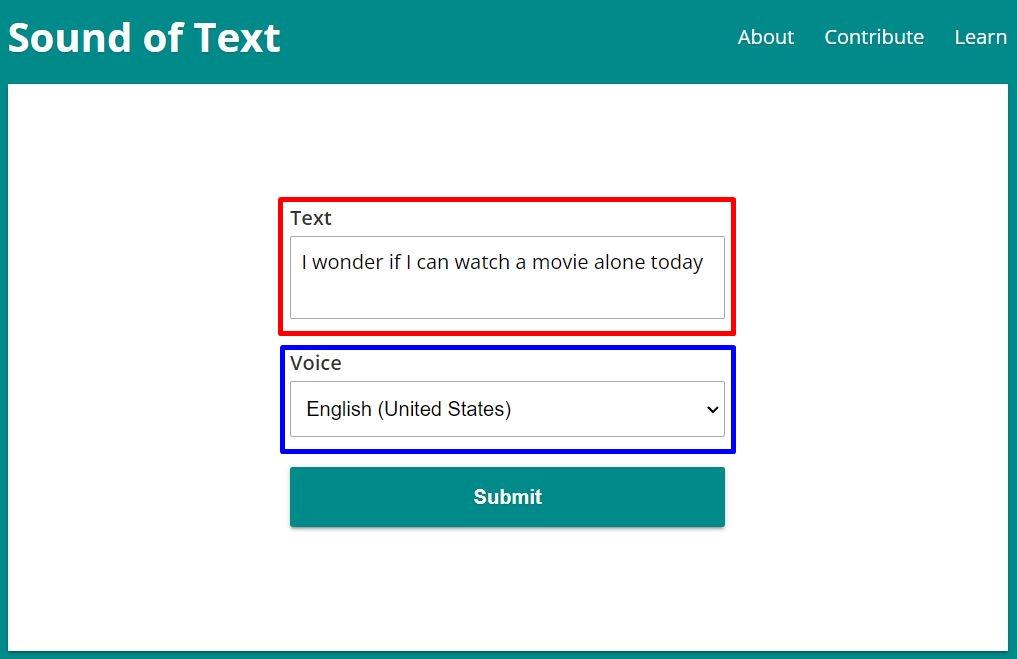
【Submit】のボタンを押すと下部に音声ファイルが作られます。
下にスクロールすると「Sounds」と書いてある箇所があります。
中には今音声ファイル化した英文が書かれているはずです。
【PLAY】を押すと音声が再生され、【DOWNLOAD】を押すと音声ファイルがダウンロードされます。
変換されるファイルはmp3なので軽くて便利ですね。
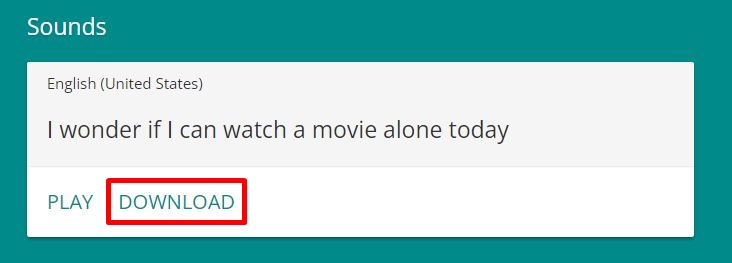
Step3 Wordpress"メディアに追加"で音声ファイルを追加する
最後に出来上がったmp3ファイルを自分のWordpressブログに貼ります。
下図メディアに追加(赤枠)を押し貼り付けたい音声ファイル.mp3を選択します。
そうすると音声再生メディアが自動で貼り付けられます。(青枠)
-e1608555028280-300x300.jpg)
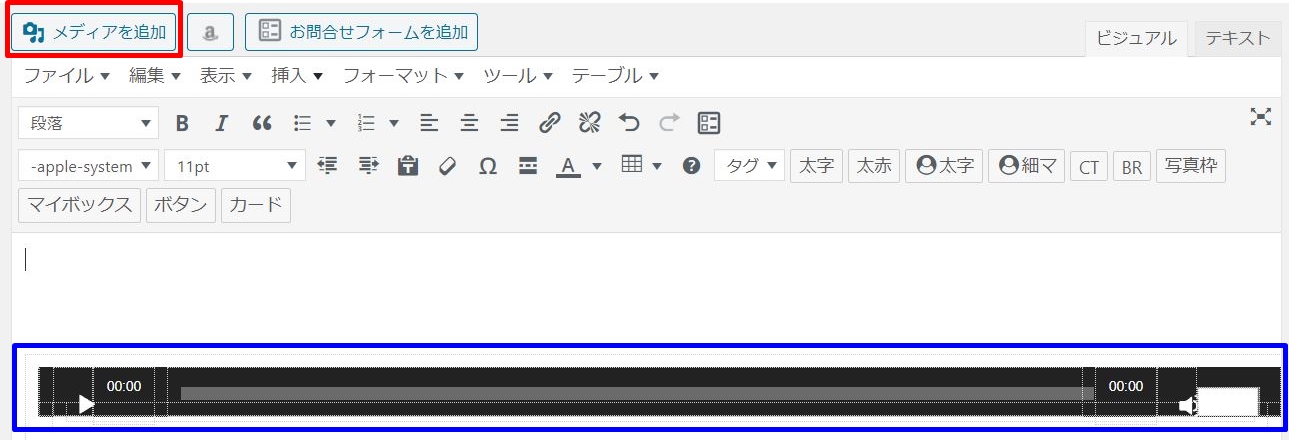
完成した英文音声ファイルを聞いてみる
3ステップで作成した英文音声ファイルを実施に貼り付けてみました。
日本語:今日は一人で映画でも見ようかな
英語:I wonder if I can watch a movie alone today.
いかがでしょうか。
英語学習のために基本フレーズを覚えたい方は多いと思いますが、独自に作成した英文を音声付で覚えるとより実践的が学習が出来ると私は考えます。
そしてそれをブログでアウトプットする。
インプットとアウトプットを両方すると学習効率も上がりますね。
どうかご活用下さい。
ここまで読んで頂き誠にありがとうございました。
